
آخر تحديث في

هل تواجه صعوبة في التوصل إلى توافق في الآراء بشأن Slack؟ تعرف على كيفية إنشاء استطلاع في Slack للسماح للجميع بالتعبير عن آرائهم.
Slack هو وسيلة فعالة للغاية لإدارة اتصالات الفريق. يتيح لك إنشاء قنوات منفصلة لمشاريع مختلفة أو أغراض أخرى ، مما يضمن لك عدم التعثر في الرسائل غير الضرورية. ومع ذلك ، فإن الشيء الوحيد الذي لا يمكنها فعله هو اتخاذ قرارات نيابة عنك. يعد اتخاذ قرار كجزء من مجموعة تحديًا كافيًا ، وقد تكون محاولة القيام بذلك في تطبيق المراسلة أمرًا محبطًا. يعد إنشاء استطلاع إحدى الطرق للتوصل سريعًا إلى قرار ، أو على الأقل قياس موقف الجميع من سؤال معين.
إليك كيفية إنشاء استطلاع في Slack.
إنشاء استطلاع في Slack باستخدام ردود الفعل
لا توجد أدوات لإنشاء الاستطلاع مضمنة في Slack ، ولكن يمكنك إنشاء استطلاع بسيط خاص بك بسرعة باستخدام الرموز التعبيرية لردود الفعل. أنت تقوم بتعيين رمز تعبيري لكل رد في الاستطلاع ، ويمكن للأشخاص التصويت عن طريق إضافة رد الفعل المناسب لمشاركتك.
لإنشاء استطلاع في Slack باستخدام الرموز التعبيرية:
- افتح Slack وانتقل إلى القناة حيث تريد أن يظهر استطلاع الرأي الخاص بك.
- اكتب السؤال الذي تريده لاستطلاع الرأي الخاص بك.
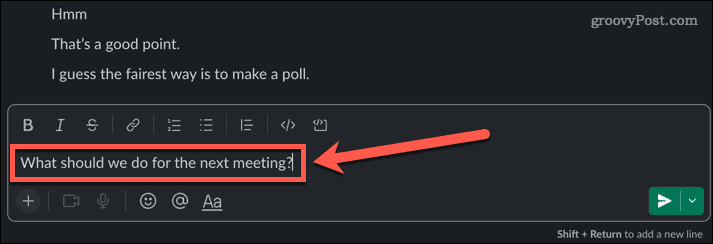
- يضعط تحول + أدخل للانتقال إلى السطر التالي دون نشر رسالتك.
- اضغط على Blockquote لإبراز خياراتك بشكل أكثر وضوحًا.
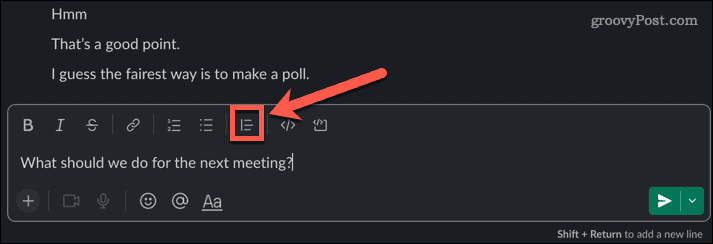
- اضغط على الرموز التعبيرية أيقونة.
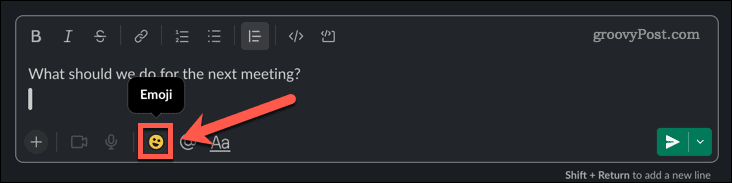
- حدد رمزًا تعبيريًا لخيارك الأول ، ثم اكتب الخيار.
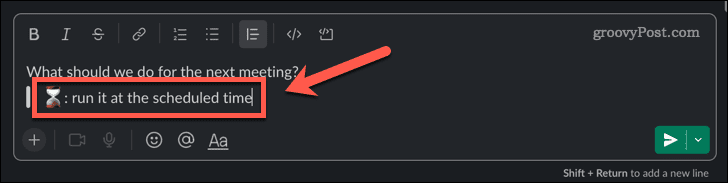
- لإضافة المزيد من الخيارات ، اضغط على تحول + أدخل للانتقال إلى السطر التالي ، وكرر الخطوتين 5 و 6.
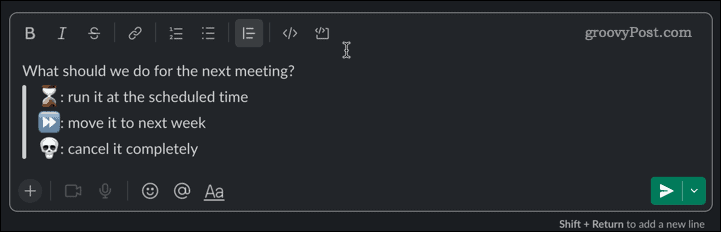
- عندما تكون راضيًا عن الاستطلاع ، اضغط على يدخل لنشر رسالتك.
- للتصويت ، مرر مؤشر الماوس فوق الرسالة وانقر على يضيفرد فعل أيقونة.
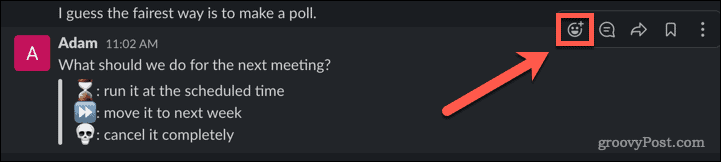
- حدد الرموز التعبيرية ذات الصلة.
- بمجرد إضافة رمز تعبيري كرد فعل ، يمكن للمستخدمين الآخرين النقر فوق هذا الرمز التعبيري لإضافة هذا التفاعل لأنفسهم. سيظهر رد الفعل الذي حددته بخلفية ملونة مختلفة.
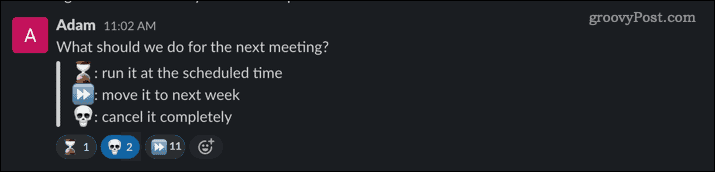
- عند اكتمال الاستطلاع ، يكون التفاعل مع الرقم هو الفائز في الاستطلاع. يجب أن تدرك أنه يمكن للمستخدمين التصويت لخيارات متعددة.
إنشاء استطلاع في Slack باستخدام أحد التطبيقات
إذا كنت تريد المزيد من التحكم في استطلاعات الرأي الخاصة بك ، فيمكنك تثبيت تطبيق في Slack من شأنه إنشاء الأصوات لك. يمكنك العثور على العديد من الخيارات المجانية ، على الرغم من أن بعض التطبيقات تتطلب اشتراكًا مدفوعًا للوصول إلى بعض ميزاتها.
لإنشاء استطلاع باستخدام تطبيق Simple Poll:
- قم بتشغيل Slack وانقر فوق تصفح سلاك في القائمة.
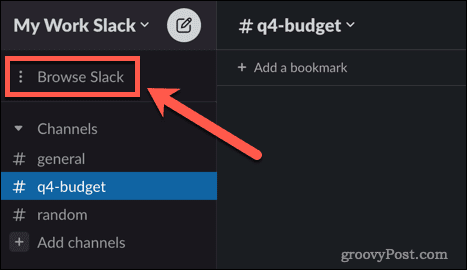
- انقر فوق تطبيقات في الجزء السفلي من قائمة الخيارات.
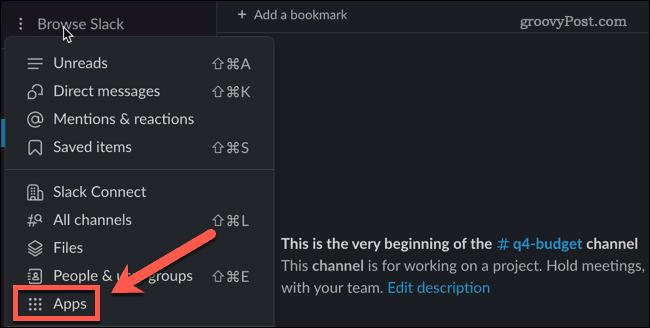
- يكتب استطلاعات الرأي في مربع البحث للعثور على تطبيقات لإنشاء استطلاعات الرأي.
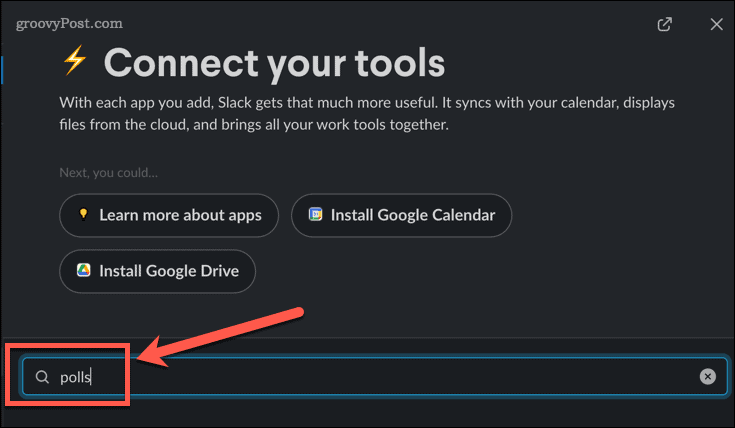
- انقر يضيف تحت استطلاع بسيط.
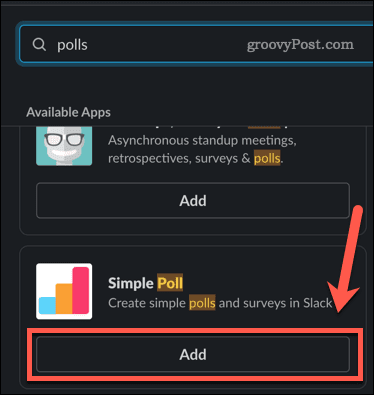
- سيتم تشغيل صفحة في متصفحك. انقر أضف إلى سلاك لتثبيت التطبيق.
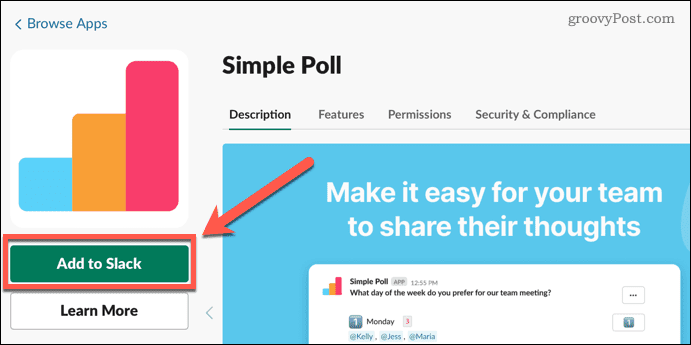
- إذا كنت سعيدًا بمنح الأذونات المطلوبة ، فانقر فوق السماح.
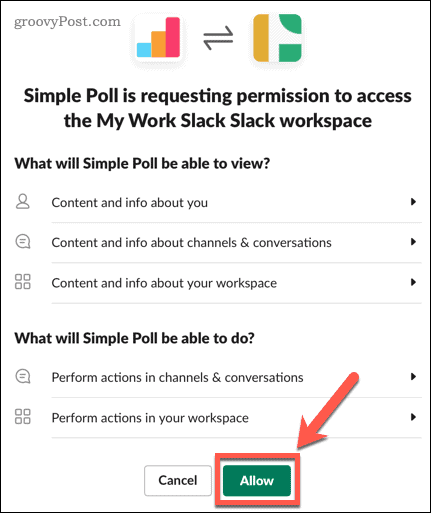
- قد يُطلب منك إدخال رمز تأكيد تم إرساله إلى البريد الإلكتروني المسجل في حساب Slack الخاص بك.
- بمجرد التثبيت ، ارجع إلى Slack ، واكتب الرسالة التي تريدها لاستطلاع الرأي الخاص بك ، واضغط يدخل.
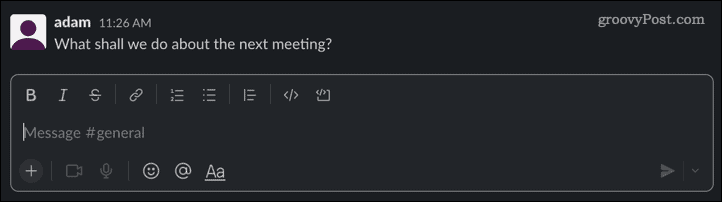
- مرر مؤشر الماوس فوق الرسالة وانقر فوق المزيد من الإجراءات أيقونة.
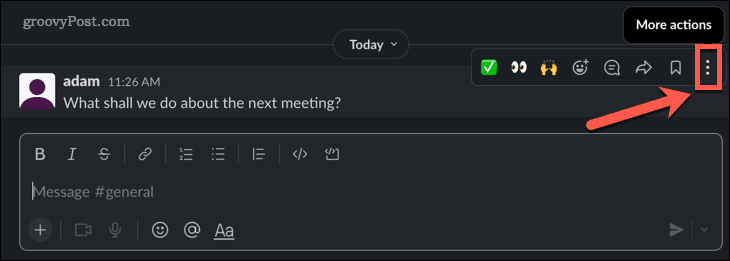
- انقر تحويل السؤال إلى الاستطلاع.
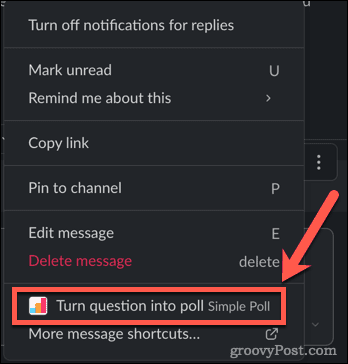
- في المرة الأولى التي تستخدم فيها التطبيق ، ستحتاج إلى قبول شروط الخدمة.
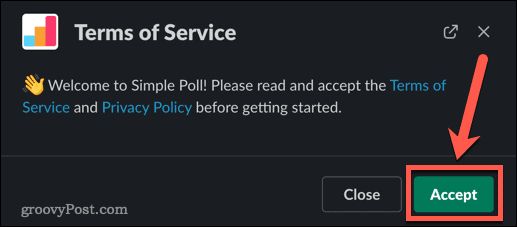
- في ال إنشاء استطلاع نافذة ، أدخل خيارك الأول.
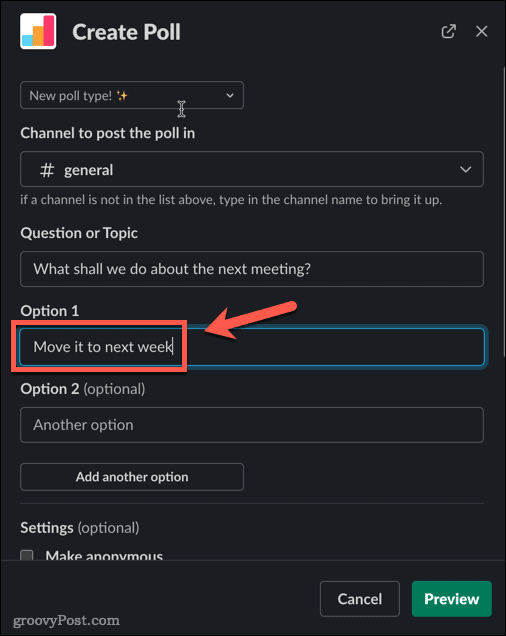
- أضف خيارات إضافية ، ثم اختر الإعدادات الخاصة بك. إذا غادرت "جعل مجهول " بدون تحديد ، ستظهر أسماء المستخدمين لكل من يصوت تحت الخيار الذي يختارونه.
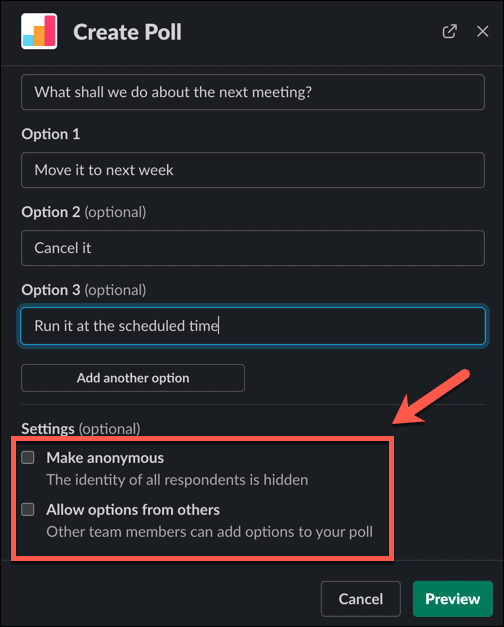
- انقر معاينة لعرض الاستطلاع الخاص بك.
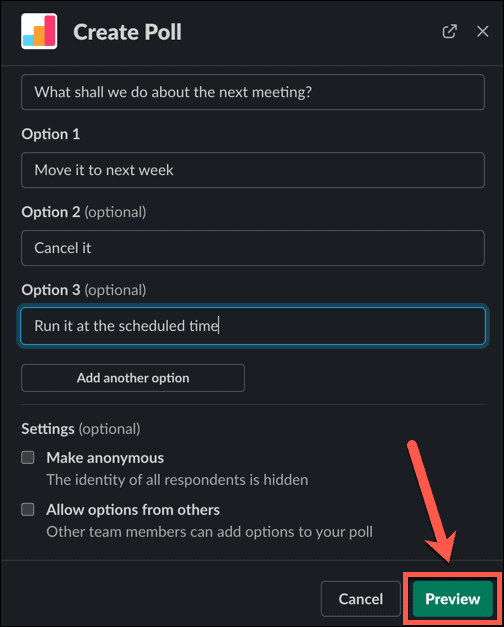
- إذا كنت راضيًا عن الاستطلاع ، فانقر فوق إنشاء استطلاع.
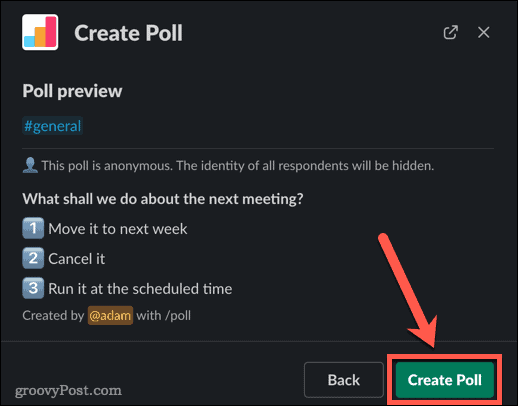
- سيظهر الاستطلاع على القناة. يمكن للمستخدمين النقر فوق الأرقام الموجودة على يمين الاستطلاع للتصويت.
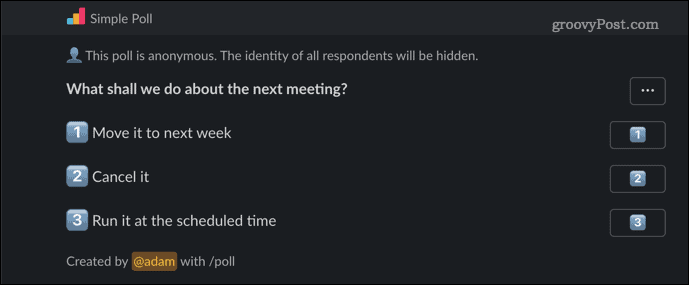
- سيؤدي كل تصويت إلى زيادة الرقم المجاور لذلك الخيار بمقدار واحد. يجب أن تدرك أنه يمكن للمستخدمين التصويت لأكثر من خيار واحد. إذا كنت تريد تقييد كل مستخدم بصوت واحد ، فسيلزمك الترقية إلى خطة مدفوعة. ومع ذلك ، إذا لم تقم بتعيين الاستطلاع على مجهول ، فستتمكن من رؤية أي شخص صوّت لأكثر من خيار واحد.
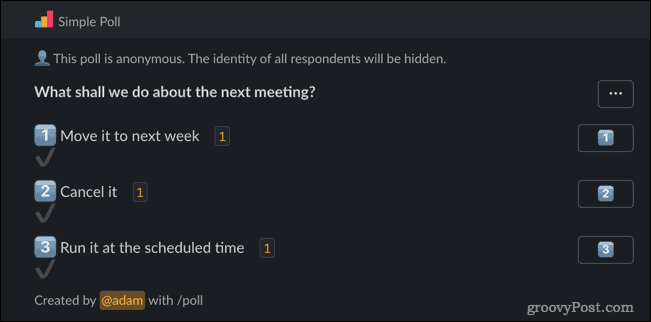
حقق المزيد من Slack
Slack هي أداة ممتازة لاتصالات الفريق ، ولكن كلما زاد عدد الأشخاص الذين يشكلون جزءًا من المحادثة ، زادت صعوبة التوصل إلى قرارات واضحة. يمكن أن يساعد تعلم كيفية إنشاء استطلاع في Slack في اتخاذ قرارات المجموعة بسرعة وسهولة.
هناك الكثير من الميزات الأخرى التي يمكن أن تجعل استخدامك لـ Slack أكثر إنتاجية. تستطيع إرسال رسائل البريد الإلكتروني إلى خادم Slack الخاص بك, جدولة الرسائل في Slack لإرسالها لاحقًا، أو حتى تسجيل مقاطع الصوت والفيديو على Slack. نوصي إعداد مصادقة ثنائية على حساب Slack الخاص بك للتأكد من أنك وحماية بياناتك بشكل أقوى.
كيفية البحث عن مفتاح منتج Windows 11 الخاص بك
إذا كنت بحاجة إلى نقل مفتاح منتج Windows 11 الخاص بك أو كنت بحاجة إليه فقط لإجراء تثبيت نظيف لنظام التشغيل ، ...
كيفية مسح Google Chrome Cache وملفات تعريف الارتباط وسجل التصفح
يقوم Chrome بعمل ممتاز في تخزين محفوظات الاستعراض وذاكرة التخزين المؤقت وملفات تعريف الارتباط لتحسين أداء متصفحك عبر الإنترنت. كيف ...
مطابقة الأسعار في المتجر: كيفية الحصول على الأسعار عبر الإنترنت أثناء التسوق في المتجر
لا يعني الشراء من المتجر أن عليك دفع أسعار أعلى. بفضل ضمانات مطابقة الأسعار ، يمكنك الحصول على خصومات عبر الإنترنت أثناء التسوق في ...
كيفية إهداء اشتراك Disney Plus ببطاقة هدايا رقمية
إذا كنت تستمتع بـ Disney Plus وترغب في مشاركتها مع الآخرين ، فإليك كيفية شراء اشتراك Disney + Gift مقابل ...



